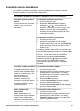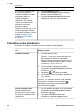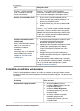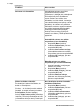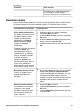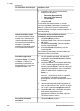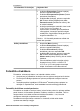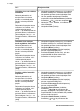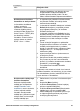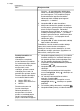User Guide
Lai… Rīkojieties šādi
Piezīme. Ja izdrukātā attēlu rādītāja lapa
sastāv no vairākām lappusēm, tā ir jāskenē
pa vienai lappusei. Tiek parādīti aicinājumi
drukāt atbilstošos lappuses fotoattēlus.
Nākamajai attēlu rādītāja lapas lappusei
atkārtojiet 1.–8. darbību.
6. Nospiediet OK, lai sāktu skenēšanu.
7. Kad printera ekrānā tiek parādīts aicinājums
ievietot papīru, galvenajā teknē vai fotopapīra
teknē ievietojiet fotopapīru. Pārbaudiet
fotopapīra teknes indikatoru, lai noteiktu, vai ir
izvēlēta pareizā papīra tekne: — ja vēlaties
drukāt no galvenās teknes, indikatoram jābūt
izslēgtam, bet, ja — no fotopapīra teknes,
indikatoram jādeg.
8. Nospiediet OK, lai sāktu drukāt attēlu rādītāja
lapā izvēlētos fotoattēlus.
Fotoattēliem, kas tiek drukāti no attēlu rādītāja
lapas, tiek izmantoti drukas noklusējuma
iestatījumi. Neviens drukas iestatījums, ko esat
fotoattēliem norādījis, piemēram, apgriešana vai
krāsu efekti, netiek ņemts vērā.
Drukātu fotoattēlus no
videoklipiem
Videoklipus var apskatīt
printera ekrānā un izvēlēties
un izdrukāt atsevišķus kadrus.
Kad pirmo reizi ievietojat
atmiņas karti, kurā ir
videoklips, printeris izmanto
videoklipa pirmo kadru, lai
parādītu klipu printera ekrānā.
Printeris atpazīst videoklipus,
kuri ierakstīti šādā formātā:
● Motion-JPEG AVI
● Motion-JPEG QuickTime
● MPEG-1
Printeris neizmanto citu
formātu videoklipus.
Sākumā pārbaudiet, vai
atmiņas karte ir ievietota
printerī un izvēlētajā papīra
teknē ir ievietots pareizais
papīrs. Pārbaudiet fotopapīra
1. Nospiediet Layout (Izkārtojums), lai izvēlētos
fotoattēlu izkārtojumu. Izvēlētais izkārtojums
tiek parādīts printera ekrāna lejasdaļas vidū.
2. Lai tiktu parādīts drukājamais videoklips,
nospiediet bultiņas Select Photos (Izvēlēties
fotoattēlus)
vai .
3. Nospiediet OK (Labi), lai demonstrētu
videoklipu.
Videoklipa demonstrēšanas laikā nospiežot
un turot navigācijas bultiņu
, videoklipu var
ātri patīt uz priekšu.
4. Lai videoklipa demonstrēšanas laikā to
apturētu, nospiediet OK.
Videoklipa pauzes laikā nospiežot un turot
navigācijas bultiņu
, videoklipu var parādīt
palēnināti.
5.
Lai izvēlētos rādīto videokadru, nospiediet
.
6. Nospiediet Print (Drukāt), lai sāktu drukāšanu.
3. nodaļa
(turpinājums)
36 HP Photosmart 8200 series